วิธีการข้อความตัวหนาในช่องทำเครื่องหมายใน Excel
บทความนี้พูดถึงการทำให้ข้อความเป็นตัวหนาในช่องทำเครื่องหมายใน Excel
ข้อความตัวหนาในช่องทำเครื่องหมายใน Excel
ข้อความตัวหนาในช่องทำเครื่องหมายใน Excel.
โปรดทำดังนี้กับข้อความตัวหนาในช่องทำเครื่องหมายใน Excel
1. คลิกขวาที่ช่องทำเครื่องหมายที่คุณต้องการทำให้ข้อความเป็นตัวหนาจากนั้นคลิก อสังหาริมทรัพย์ จากเมนูคลิกขวา
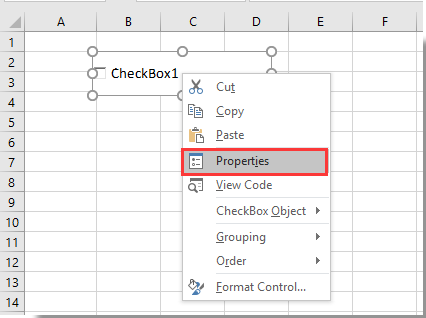
2. ในการโผล่ขึ้นมา อสังหาริมทรัพย์
ให้ไปที่ไฟล์ หมวดหมู่ จากนั้นคลิกแท็บ  ปุ่มใน ตัวอักษร มาตรา.
ปุ่มใน ตัวอักษร มาตรา.
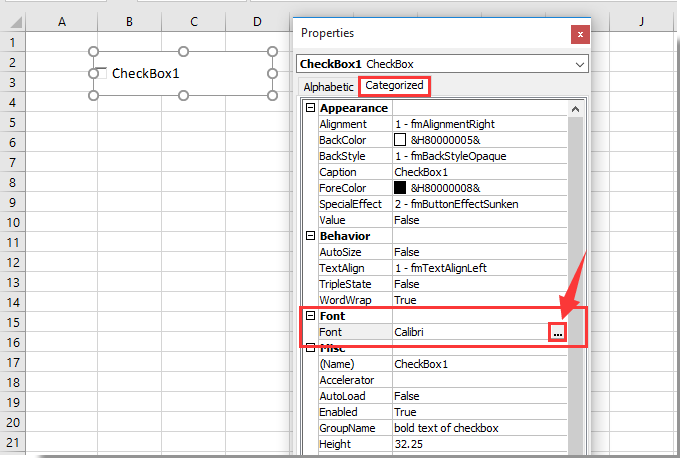
3 ใน ตัวอักษร โปรดเลือกไฟล์ หมุด ตัวเลือกใน รูปแบบตัวอักษร แลวคลิกปุ the ม OK ปุ่ม. ดูภาพหน้าจอ:
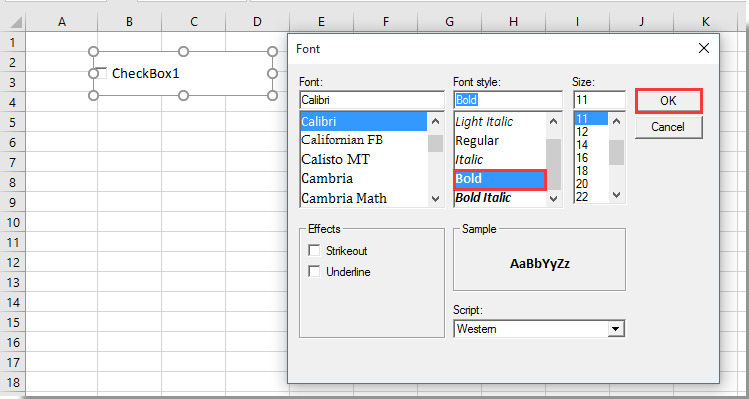
4 ปิด อสังหาริมทรัพย์ กล่องโต้ตอบ ตอนนี้ข้อความในช่องทำเครื่องหมายเป็นตัวหนา
บทความที่เกี่ยวข้อง:
- วิธีกรองข้อมูลตามช่องทำเครื่องหมายใน Excel
- วิธีสร้างรายการแบบหล่นลงพร้อมช่องทำเครื่องหมายหลายช่องใน Excel
- วิธีเปลี่ยนค่าหรือสีของเซลล์ที่ระบุเมื่อเลือกช่องทำเครื่องหมายใน Excel
- วิธีการเน้นเซลล์หรือแถวด้วยช่องทำเครื่องหมายใน Excel
- วิธีทำให้สีพื้นหลังของช่องทำเครื่องหมายโปร่งใสใน Excel
สุดยอดเครื่องมือเพิ่มผลผลิตในสำนักงาน
เพิ่มพูนทักษะ Excel ของคุณด้วย Kutools สำหรับ Excel และสัมผัสประสิทธิภาพอย่างที่ไม่เคยมีมาก่อน Kutools สำหรับ Excel เสนอคุณสมบัติขั้นสูงมากกว่า 300 รายการเพื่อเพิ่มประสิทธิภาพและประหยัดเวลา คลิกที่นี่เพื่อรับคุณสมบัติที่คุณต้องการมากที่สุด...

แท็บ Office นำอินเทอร์เฟซแบบแท็บมาที่ Office และทำให้งานของคุณง่ายขึ้นมาก
- เปิดใช้งานการแก้ไขและอ่านแบบแท็บใน Word, Excel, PowerPoint, ผู้จัดพิมพ์, Access, Visio และโครงการ
- เปิดและสร้างเอกสารหลายรายการในแท็บใหม่ของหน้าต่างเดียวกันแทนที่จะเป็นในหน้าต่างใหม่
- เพิ่มประสิทธิภาพการทำงานของคุณ 50% และลดการคลิกเมาส์หลายร้อยครั้งให้คุณทุกวัน!

